Bediening microclock en ETWClock 1 Inhoudsopgave
|
|
|
- Lieven Maes
- 6 jaren geleden
- Aantal bezoeken:
Transcriptie
1 Bediening microclock en ETWClock 1 Inhoudsopgave 1 Inhoudsopgave Configuratie Aansluitkast ET Microclock Bedieningsscherm Bediening Recepten Valse start eerste paar van een kwartet Valse start tweede paar van een kwartet Op de startlijst staat slechts één rijder in een paar Op de startlijst staan 2 rijders in het paar, maar er staat er maar één aan de start Van een kwartet ontbreekt het eerste paar Tijd te veel geregistreerd Doorkomst gemist Inhalen binnen het paar Inhalen tussen paren Bijzondere mogelijkheden en beperkingen Advies t.b.v. de wedstrijdorganisatie en juryteams... 8
2 2 Configuratie Startpistool O g e n Aansluitkast ET Passbox M ic r o c lo c k Startpistool (5 verschillende posities langs de baan) levert de startpuls. Elektronische ogen (2 verschillende posities op de baan) leveren impulsen bij het passeren van de finishlijn t.b.v. tussen- en eindtijden. Aansluitkast ET is de beëindiging van de bekabeling langs de baan. Tevens zit hier de omschakelaar t.b.v. keuze 500 of 1000 meter finish. De kast bevindt zich op de muur van de jurykamer. Microclock. Dit kastje koppelt aan de start- en finishpulsen een tijdsignaal. Met de knoppen op de voorkant kan een teststart en finish gesimuleerd worden. ET computer. Hier vindt de verwerking van de impulsen tot tussenen eindtijden plaats en worden deze tijden gekoppeld aan rijders op startlijsten. Ook vindt hier de besturing van het scorebord plaats. ET-com puter Een uitgebreider schema van de apparatuur en de fysieke poorten waarop de kabels zijn aangesloten is beschikbaar. 2.1 ET Aansluitkast In de ET aansluitkast is de bekabeling die langs de baan ligt afgemonteerd. Op de kast is verder de in de jurykamer aanwezige apparatuur aangesloten. Op de kast bevinden zich 3 schakelaars: 1 De zwarte hoofdschakelaar linksonder. Deze na afloop van een wedstrijd steeds uitzetten en aan het begin van een wedstrijd aanzetten. 2 De schakelaar EXTERN/INTERN rechtsonder. Deze schakelaar moet altijd op INTERN staan. Dat is ook op de kast aangegeven. 3 De omschakelaar 500/1000 meter finish rechtsboven. Deze schakelaar staat normaal op 500 meter, maar wanneer er 1000 m wordt gereden moet hij tijdelijk worden omgezet. De stand wordt ook weergegeven door een brandende led. 2.2 Microclock De thans aanwezige microclock is een productiemodel van de firma Anatec. In de kast een zeer nauwkeurige klok aanwezig die aan iedere start- of finishpuls een tijdsignaal koppelt. Op de kast bevinden zich 3 drukknoppen om het startschot, resp. een finishpassage op de binnen- of de buitenbaan te simuleren. Dit werkt echter alleen wanneer ook de ET aansluitkast is aangezet.
3 Rechts op de voorkant bevindt zich een beveiligde schakelaar waarmee het doorgeven van pulsen geblokkeerd kan worden. Dit kan gebruikt worden tijdens dweilpauzes om pulsen van de voorbijrijdende Zamboni te voorkomen, maar moet gebruikt worden tijdens de start van de meter omdat anders direct een wisseling tussen binnen- en buitenbaan wordt uitgevoerd. De schakelaar is beveiligd door een verend busje rond de schakelaar dat eerst uitgetrokken moet worden voordat de schakelaar bediend kan worden. Let op! Tijdens normaal wedstrijdgebruik moet de schakelaar altijd naar voren/beneden staan!
4 Bediening ET 2.3 Bedieningsscherm In de situatie met de microclock er zijn er géén ET-kastjes meer aanwezig in de jurykamer. De bediening vindt grotendeels plaats op het speciale scherm ijsbaan : Op dit scherm staan links: Een blokje met 4 balletjes, dit is te vergelijken met het bankje langs de baan waarop de rijders zitten die niet (meer) mee doen; Een blokje van 2x4 gekleurde balletjes. In deze handleiding wordt dit blokje verder de doorkomsttabel genoemd. Deze doorkomsttabel geeft de kleuren weer van de rijders die naar verwachting als eerste over de finishlijn zullen gaan. De bovenste regel voor de binnenbaan, de onderste voor de buitenbaan. Het meeste rechtse balletje van iedere baan is als eerste aan de beurt op die baan. Het beeld komt dus overeen met het beeld van de rijders vanuit de jurykamer. Dit deel van het scherm is een zeer belangrijk onderdeel bij de bediening. In het midden staat de ijsbaan waarop de vermoedelijke positie van de rijders is weergegeven. Die positie wordt bij iedere finishpassage automatisch gecorrigeerd. Wanneer er geen bijzonderheden als valpartijen of valse starts zijn komt dit beeld behoorlijk overeen met de situatie op de baan. Ook wordt in dit deel een prognose van de eindtijd per rijder gegeven. Dit deel kan niet door de gebruiker aangepast worden aan de werkelijke situatie! Rechts staan de knoppen die de knoppen op de oude ET-kastjes vervangen en vervangende knoppen voor het wegschrijven van de gereden tijden (de knoppen met de rode pijltjes en de cijfers 1 en 2). 2.4 Bediening Start Bij een startschot worden de rijders met de kleuren wit/rood resp. geel/blauw automatisch op de baan gezet. Daarmee is het programma gereed om een wedstrijd te verwerken. Tijdens de rit Let voortdurend op de volgorde waarop de rijders op de finish aankomen. Zonodig moet een rijder in de doorkomsttabel naar achteren worden verplaatst, hierbij wordt de volgorde van de andere rijders in de betreffende baan automatisch aangepast. Een rijder naar voren
5 schuiven is niet mogelijk! Deze actie moet steeds voor het passeren van de finishlijn gebeuren. Finish Na een finish is de bedieningsvolgorde voor ieder paar afzonderlijk: Verwerk de tijden (druk op de knop met 1 resp. 2) Klik op Unlock Druk op Reset-Reset 1 Regelmatig zijn er communicatieproblemen tussen de ET- en de Sara-computer. Wanneer het 2 e paar van een kwartet te snel wordt weggeschreven komen de tijden niet over naar Sara. Wacht daarom na het wegschrijven van het eerste paar seconden voordat het tweede paar wordt weggeschreven. Het probleem is aangemeld bij de bond. 3 Recepten 3.1 Valse start eerste paar van een kwartet Druk op Reset voor het betreffende paar. Bij het volgende startschot is dat paar automatisch weer aan de beurt. 3.2 Valse start tweede paar van een kwartet Druk op Reset voor het betreffende paar. Bij het volgende startschot is dat paar automatisch weer aan de beurt. Controleer de doorkomsttabel omdat het programma niet weet welk van de paren dadelijk als eerste de finish zal passeren. 3.3 Op de startlijst staat slechts één rijder in een paar Bij het startschot zet het programma slechts 1 bolletje op de baan. Staat er toch een tweede rijder op het ijs, dan moet het betreffende bolletje handmatig van het bankje naar de doorkomsttabel worden gesleept. Er wordt dan wel een tijd gemeten, maar niet naar Sara weggeschreven! Dat moet dus later handmatig in Sara worden ingevoerd. 3.4 Op de startlijst staan 2 rijders in het paar, maar er staat er maar één aan de start Er zijn hiervoor 2 oplossingen: Voor de start in ET bij de rijder de code NS toevoegen Tijdens de rit het bolletje van de niet gestarte rijder naar het bankje slepen en NS invullen in het ET-scherm. 3.5 Van een kwartet ontbreekt het eerste paar 1 Na de Reset-toets aangeklikt te hebben wordt de knop vervangen door twee toetsen Reset en Undo. Om te resetten moet ook die tweede Reset toets aangeklikt worden.. Wanneer de eerste Reset toets per ongeluk is ingedrukt, kan met Undo de Reset ongedaan gemaakt worden.
6 In dit geval wordt in principe het startschot toch gekoppeld aan het 1 e paar. De oplossing is om een vinkje te plaatsen bij Start beide paren. Bij het startschot gaan nu alle 4 rijders rijden in de ET. Sleep vervolgens de witte en de rode rijder naar het bankje, die zijn immers niet echt gestart. Nu rijdt alleen het tweede paar en worden daar alle tijden aan gekoppeld. Vergeet niet om na het einde van de rit het vinkje weer uit te zetten, anders gaan in de volgende rit ook weer alle 4 rijders tegelijk van start! 3.6 Tijd te veel geregistreerd Bolletje in de doorkomsttabel verplaatsen naar goede volgorde Rondeteller aanpassen (door foute afstand te verwijderen) Foute tijd weggooien 3.7 Doorkomst gemist Bolletje in de doorkomsttabel verplaatsen naar goede volgorde Rondeteller aanpassen door afstand bij eerstvolgende passage aan te klikken 3.8 Inhalen binnen het paar Bolletjes in de doorkomsttabel verplaatsen naar goede volgorde 3.9 Inhalen tussen paren Bolletjes in de doorkomsttabel verplaatsen naar goede volgorde
7 4 Bijzondere mogelijkheden en beperkingen Alle binnengekomen start- en finish-pulsen worden in de rechterkolom (waste basket) bewaard. Na een vergeten Reset kan je elke aanwezige startimpuls in de waste basket) gebruiken om ritten een nieuw startmoment te geven. Klik daarvoor de betreffende tijd aan, klik met de rechter muisknop en kies of de start van wt/rd of van gl/bl moet worden vervangen. Dit kan herhaald worden wanneer de verkeerde keus is gemaakt. Bij de start van de 300 en 1500 m staan de kleuren in de verkeerde baan en na de start wisselen ze direct. Vanaf dat moment werkt alles weer normaal. Dit is door de programmeur op deze wijze geïmplementeerd om het programma niet onnodig gecompliceerd te maken. Binnen ETWClock zijn mogelijkheden aanwezig om ontbrekende tussentijden in een lopende rit alsnog toe te voegen. Ook is er een mogelijkheid om (tussen)tijden van eerdere ritten te corrigeren. Dat werkt goed bij grote wedstrijden, waarbij meerdere ET-systemen parallel draaien, de speaker zijn eigen ET scherm heeft en waarbij wordt gereden in enkele ritten. Bij wedstrijden op de Uithof, waarbij we rijden in kwartetten, is alles dat de bedienaar van de ET uitvoert ook op het scherm van de speaker is te zien en omdat de wedstrijden vaak onder tijdsdruk worden verreden moeten deze functies niet worden gebruikt! De afspraak van 5 jaar geleden blijft dus nog steeds van kracht: Correcties op tijden alleen achteraf in Sara en niet in ETWClock.
8 5 Adviezen m.b.t. wedstrijdorganisatie en juryteams Het dragen van de juiste bandjes is belangrijker dan vroeger. Hier moet de hulpstarter extra op gaan letten. Wanneer het niet goed is, de rijder niet laten starten. Het door de ogen rijden door in- en uitrijders is niet toelaatbaar, omdat de ogen altijd open staan. Dit zal regelmatig en duidelijk naar alle rijders moeten worden gecommuniceerd. Uit de ervaring blijkt dat het noodzakelijk is de bediening van ETWClock door 2 personen te laten doen, een bedient de PC, de tweede volgt constant de wedstrijd en kan inhalen en vallen van rijders aangeven. Tussen deze 2 mensen ontstaat dan een vergelijkbare dialoog als vroeger tussen de beide ET-bedienaren over de volgorde van aankomst wanneer de normale volgorde verstoord is. Controleer al vanaf de positie van de 500-start tot de finishpassage de volgorde van de rijders, anders is er misschien te weinig tijd om correcties van de volgorde in ETWClock aan te brengen. Ieder vreemd gedrag van ETWClock en de bediening doorgeven aan de systeembeheerder, zodat anderen daarvan kunnen leren en fouten in het programma kunnen worden gecorrigeerd.
Switch. Handleiding 200.106.110117
 Switch Handleiding 200.106.110117 Hartelijk dank voor uw aanschaf van deze uitbreiding van uw Plugwise systeem. Met de Switch kunt u draadloos de elektrische stroom naar de apparaten in uw Plugwise netwerk
Switch Handleiding 200.106.110117 Hartelijk dank voor uw aanschaf van deze uitbreiding van uw Plugwise systeem. Met de Switch kunt u draadloos de elektrische stroom naar de apparaten in uw Plugwise netwerk
Plaats de in de ZIP file meegeleverde exe in een directory naar keuze. Maak eventueel een snelkoppeling aan op het bureaublad.
 Scorebord tool Inleiding De bron voor deze tool ligt bij de Gruno Bokaal / Zilveren Schaats. Tijdens de dweilpauzes moeten daar veel huldigingen gedaan worden waarbij op de scoreborden de namen getoond
Scorebord tool Inleiding De bron voor deze tool ligt bij de Gruno Bokaal / Zilveren Schaats. Tijdens de dweilpauzes moeten daar veel huldigingen gedaan worden waarbij op de scoreborden de namen getoond
Handleiding 103: Collecte Database (CDB) voor Wijkhoofden
 Handleiding 103: Collecte Database (CDB) voor Wijkhoofden Gebruik handleiding 103: Deze handleiding is bestemd voor wijkhoofden en Vrienden die gegevens gaan verwerken en bewerken in een wijk binnen een
Handleiding 103: Collecte Database (CDB) voor Wijkhoofden Gebruik handleiding 103: Deze handleiding is bestemd voor wijkhoofden en Vrienden die gegevens gaan verwerken en bewerken in een wijk binnen een
Scorebord voor ADL Openen van Help Commando s met toetsencombinaties Ophalen van gegevens nadat het programma afgesloten werd
 Scorebord voor ADL Openen van Help F1 toets (op de bovenste rij knoppen) opent de help vanuit iedere pagina. Door de help scrollen kan met de muis en pijtjestoetsen. Het versienummer van de software staat
Scorebord voor ADL Openen van Help F1 toets (op de bovenste rij knoppen) opent de help vanuit iedere pagina. Door de help scrollen kan met de muis en pijtjestoetsen. Het versienummer van de software staat
Scorebord voor ADL Systeemvereisten Controleren van de versie en openen van Help Ophalen van gegevens nadat het programma afgesloten werd
 Scorebord voor ADL Systeemvereisten Windows XP of hoger met framework 4 geïnstalleerd, behalve de 32 bit versie van Windows 8.1 RT. Minimale schermresolutie 1440 x 900. Controleren van de versie en openen
Scorebord voor ADL Systeemvereisten Windows XP of hoger met framework 4 geïnstalleerd, behalve de 32 bit versie van Windows 8.1 RT. Minimale schermresolutie 1440 x 900. Controleren van de versie en openen
Kortebaanschaatswedstrijden
 Gewest Friesland Kortebaanschaatswedstrijden Afmetingen ijsbaan: Lengte: 250 meter Breedte: 100 meter Deze is geschikt voor lange- en kortebaan wedstrijden. Wat is er nodig: Voldoende ijsdikte Kleedgelegenheid
Gewest Friesland Kortebaanschaatswedstrijden Afmetingen ijsbaan: Lengte: 250 meter Breedte: 100 meter Deze is geschikt voor lange- en kortebaan wedstrijden. Wat is er nodig: Voldoende ijsdikte Kleedgelegenheid
CoolDing software. Versie 2.0
 CoolDing software Versie 2.0 Vooraf Deze handleiding is de aanvulling op de Quick Start die u vindt in uw CoolDing pakket. In deze handleiding wordt beschreven hoe u de app en de HTML-interface gebruikt.
CoolDing software Versie 2.0 Vooraf Deze handleiding is de aanvulling op de Quick Start die u vindt in uw CoolDing pakket. In deze handleiding wordt beschreven hoe u de app en de HTML-interface gebruikt.
Handleiding online inschrijven voor wedstrijden op de Vechtse banen, georganiseerd door de baancommisie Utrecht.
 Handleiding online inschrijven voor wedstrijden op de Vechtse banen, georganiseerd door de baancommisie Utrecht. Inleiding: Het inschrijven is een hele eenvoudige handeling. Maar om misverstanden te voorkomen
Handleiding online inschrijven voor wedstrijden op de Vechtse banen, georganiseerd door de baancommisie Utrecht. Inleiding: Het inschrijven is een hele eenvoudige handeling. Maar om misverstanden te voorkomen
Handleiding Concours 3.5 voor breedtesport
 Handleiding Concours 3.5 voor breedtesport Inhoud 1. Invoeren van de wedstrijdgegevens... 3 2. Het Hoofdscherm... 4 3. Aanmaken Roosters... 5 4. Deelnemers aanmelden... 6 5. Deelnemers in de roosters plaatsen...
Handleiding Concours 3.5 voor breedtesport Inhoud 1. Invoeren van de wedstrijdgegevens... 3 2. Het Hoofdscherm... 4 3. Aanmaken Roosters... 5 4. Deelnemers aanmelden... 6 5. Deelnemers in de roosters plaatsen...
TPC-200. Draadloos schakelen via de PC. Handleiding voor de KlikAan-KlikUit TPC-200 PC gestuurde zender en timer
 TPC-200 Draadloos schakelen via de PC Handleiding voor de KlikAan-KlikUit TPC-200 PC gestuurde zender en timer Inleiding De TPC-200 is een computergestuurde zender en timer voor het KlikAan-KlikUit systeem
TPC-200 Draadloos schakelen via de PC Handleiding voor de KlikAan-KlikUit TPC-200 PC gestuurde zender en timer Inleiding De TPC-200 is een computergestuurde zender en timer voor het KlikAan-KlikUit systeem
HTA Software - Klachten Registratie Manager Gebruikershandleiding
 HTA Software - Klachten Registratie Manager Gebruikershandleiding Inhoudsopgave Hoofdstuk 1: Opstarten en inloggen, overzicht startscherm, uitleg symbolen Hoofdstuk 2: aanmaken relaties Hoofdstuk 1: Opstarten
HTA Software - Klachten Registratie Manager Gebruikershandleiding Inhoudsopgave Hoofdstuk 1: Opstarten en inloggen, overzicht startscherm, uitleg symbolen Hoofdstuk 2: aanmaken relaties Hoofdstuk 1: Opstarten
POLPO books. Handleiding voor het gebruik van digitale boeken
 POLPO books Handleiding voor het gebruik van digitale boeken Inleiding In deze handleiding lees je alles over het gebruik van de digitale boeken in POLPO. Vanaf 1 september 2017 bieden we de digitale boeken
POLPO books Handleiding voor het gebruik van digitale boeken Inleiding In deze handleiding lees je alles over het gebruik van de digitale boeken in POLPO. Vanaf 1 september 2017 bieden we de digitale boeken
Aan de slag Uren registreren met WorkTimer (voor medewerkers)
 Aan de slag Uren registreren met WorkTimer (voor medewerkers) Over dit document Binnen uw organisatie is gekozen om WorkTimer te gebruiken voor tijdregistratie. WorkTimer is een programma waarmee u eenvoudig
Aan de slag Uren registreren met WorkTimer (voor medewerkers) Over dit document Binnen uw organisatie is gekozen om WorkTimer te gebruiken voor tijdregistratie. WorkTimer is een programma waarmee u eenvoudig
* baopass: inlog- en leerlingvolgsysteem van ThiemeMeulenhoff. Alles telt. handleiding. baopass* voor leerkrachten
 Alles telt handleiding * baopass: inlog- en leerlingvolgsysteem van ThiemeMeulenhoff. baopass* voor leerkrachten 1 Alles telt handleiding Inhoud Inleiding 3 Opstarten 3 Groepen 4 Leerling aanpassen 5 Leerling
Alles telt handleiding * baopass: inlog- en leerlingvolgsysteem van ThiemeMeulenhoff. baopass* voor leerkrachten 1 Alles telt handleiding Inhoud Inleiding 3 Opstarten 3 Groepen 4 Leerling aanpassen 5 Leerling
Handleiding snelbestellen via barcodescanner
 Online uw bestelling plaatsen met de Opticon OPN 2001 1 INHOUD Hoofdstuk Pagina Installatie 3 Installatie 2 6 De scanner 8 Het programma 9 Afronden op de website 14 Tip: meerdere scanners in één keer uitlezen
Online uw bestelling plaatsen met de Opticon OPN 2001 1 INHOUD Hoofdstuk Pagina Installatie 3 Installatie 2 6 De scanner 8 Het programma 9 Afronden op de website 14 Tip: meerdere scanners in één keer uitlezen
Handleiding Site to Edit Module Documenten
 THAR Design Kipboomweg 15 7636 RC AGELO E-mail: info@thar.nl Website: www.thar.nl KvK nummer: 08165396 BTW nummer: NL8186.22.416.B01 Rekeningnummer: 45.09.80.59 Handleiding Site to Edit Module Documenten
THAR Design Kipboomweg 15 7636 RC AGELO E-mail: info@thar.nl Website: www.thar.nl KvK nummer: 08165396 BTW nummer: NL8186.22.416.B01 Rekeningnummer: 45.09.80.59 Handleiding Site to Edit Module Documenten
 Activinspire +Inhoud o Gebruik pen 3 o kalibreren van het bord 4 o schermindeling en benamingen Active Inspire 5 o Dashboard 6 o Hoofdgereedschapspalet 6 o Hoofdpalet 7 o De software starten 8 o De software
Activinspire +Inhoud o Gebruik pen 3 o kalibreren van het bord 4 o schermindeling en benamingen Active Inspire 5 o Dashboard 6 o Hoofdgereedschapspalet 6 o Hoofdpalet 7 o De software starten 8 o De software
Installatiehandleiding. MED Instaleren van MED programmeersoftware.
 Installatiehandleiding MED 4.4.2 Instaleren van MED 4.4.2 programmeersoftware. MED 4.4.2 programmeersoftware. Om de toepassingsmogelijkheden en het montagegemak van de MED systemen te vergroten is de programmeer
Installatiehandleiding MED 4.4.2 Instaleren van MED 4.4.2 programmeersoftware. MED 4.4.2 programmeersoftware. Om de toepassingsmogelijkheden en het montagegemak van de MED systemen te vergroten is de programmeer
{button Installeer Zelfstudie Bestanden, execfile(seedatauk.exe,tutorial.ctb;tutorial nn.see)}
 Kringnet Vereffening Deze zelfstudie maakt gebruik van de module Vereffening. Opmerking: Deze zelfstudie kan niet worden uitgevoerd met LISCAD Lite. Doelstelling Het doel van deze zelfstudie is om te laten
Kringnet Vereffening Deze zelfstudie maakt gebruik van de module Vereffening. Opmerking: Deze zelfstudie kan niet worden uitgevoerd met LISCAD Lite. Doelstelling Het doel van deze zelfstudie is om te laten
Handleiding Scorebord Horstacker (Nijmegen) Wildcats; november 2011; Versie 1.1 Page 1
 Wildcats; november 2011; Versie 1.1 Page 1 Foto-1: Scorebord met weergave basis voor Basketball wedstrijd Wildcats; november 2011; Versie 1.1 Page 2 Voorbereiding 1. Kies juiste Sport Voor BASKETBALL moet
Wildcats; november 2011; Versie 1.1 Page 1 Foto-1: Scorebord met weergave basis voor Basketball wedstrijd Wildcats; november 2011; Versie 1.1 Page 2 Voorbereiding 1. Kies juiste Sport Voor BASKETBALL moet
Programmeren met lego mindstorms.
 Programmeren met lego mindstorms. Servo-motoren: zorgen voor de beweging van de wielen. Kleine motor: kan een hendel op en neer laten bewegen. Infraroodsensor: kan afstanden meten en vergelijken. EV3-blok:
Programmeren met lego mindstorms. Servo-motoren: zorgen voor de beweging van de wielen. Kleine motor: kan een hendel op en neer laten bewegen. Infraroodsensor: kan afstanden meten en vergelijken. EV3-blok:
Opbouwen voor de wedstrijd
 Opbouwen voor de wedstrijd Voor de wedstrijden moet tijdens het opbouwen van het veld ook het bedieningspaneel (timer) van het scorebord worden aangesloten. In het midden op de muur aan de raamzijde zitten
Opbouwen voor de wedstrijd Voor de wedstrijden moet tijdens het opbouwen van het veld ook het bedieningspaneel (timer) van het scorebord worden aangesloten. In het midden op de muur aan de raamzijde zitten
HANDLEIDING INDOOR SCOREBORD Versie 6.0 / november 2011 MODEL 3510
 HANDLEIDING INDOOR SCOREBORD Versie 6.0 / november 2011 MODEL 3510 Inleiding Hartelijk gefeliciteerd met de aanschaf van een indoor scorebord van Data Display. We hopen dat er veel plezier aan beleefd
HANDLEIDING INDOOR SCOREBORD Versie 6.0 / november 2011 MODEL 3510 Inleiding Hartelijk gefeliciteerd met de aanschaf van een indoor scorebord van Data Display. We hopen dat er veel plezier aan beleefd
HANDLEIDING Q3000 Pinautomaten
 HANDLEIDING Q3000 Pinautomaten Pag.: 1 Inhoudsopgave Inleiding...3 Koppelbare PIN terminals...4 Installatie/configuratie PIN koppeling...5 Kassa afhandeling voorbeelden...7 Pag.: 2 Inleiding Deze handleiding
HANDLEIDING Q3000 Pinautomaten Pag.: 1 Inhoudsopgave Inleiding...3 Koppelbare PIN terminals...4 Installatie/configuratie PIN koppeling...5 Kassa afhandeling voorbeelden...7 Pag.: 2 Inleiding Deze handleiding
Elbo Technology BV Versie 1.1 Juni 2012. Gebruikershandleiding PassanSoft
 Versie 1.1 Juni 2012 Gebruikershandleiding PassanSoft Versie 1.1 Juni 2012 2 Inhoud: Opstart scherm PassanSoft... 1 Het hoofdmenu van PassanSoft wordt geopend... 4 Verklaring extra knoppen weergegeven
Versie 1.1 Juni 2012 Gebruikershandleiding PassanSoft Versie 1.1 Juni 2012 2 Inhoud: Opstart scherm PassanSoft... 1 Het hoofdmenu van PassanSoft wordt geopend... 4 Verklaring extra knoppen weergegeven
Handleiding voor het raadplegen en wijzigen van percelen
 Handleiding voor het raadplegen en wijzigen van percelen Deze handleiding kunt u gebruiken als u uw percelen gaat wijzigen en intekenen. Wat staat er in deze handleiding 1 Wat ziet u op uw scherm 1 2 Wat
Handleiding voor het raadplegen en wijzigen van percelen Deze handleiding kunt u gebruiken als u uw percelen gaat wijzigen en intekenen. Wat staat er in deze handleiding 1 Wat ziet u op uw scherm 1 2 Wat
Handleiding digitale klokken SGS competitie
 Handleiding digitale klokken SGS competitie 4 oktober 2013 1 Inleiding Met ingang van seizoen 2013-2014 hanteert de SGS in de clubcompetitie (8- tallen) en in de bekercompetitie een Fischer-tempo. Er wordt
Handleiding digitale klokken SGS competitie 4 oktober 2013 1 Inleiding Met ingang van seizoen 2013-2014 hanteert de SGS in de clubcompetitie (8- tallen) en in de bekercompetitie een Fischer-tempo. Er wordt
HANDLEIDING VOOR HET MAKEN VAN EEN DIGITAAL PRENTENBOEK 1. POWERPOINT STARTEN
 HANDLEIDING VOOR HET MAKEN VAN EEN DIGITAAL PRENTENBOEK 1. POWERPOINT STARTEN 1. Open het programma Microsoft Office PowerPoint door op start te klikken. Klik op alle programma s, vervolgens klik je op
HANDLEIDING VOOR HET MAKEN VAN EEN DIGITAAL PRENTENBOEK 1. POWERPOINT STARTEN 1. Open het programma Microsoft Office PowerPoint door op start te klikken. Klik op alle programma s, vervolgens klik je op
Instructie: Werken met de nieuwe omgeving
 Instructie: Werken met de nieuwe omgeving In dit document vind je een beschrijving hoe de nieuwe omgeving werkt en wat de grootste aanpassingen zijn. Dit document bestaat uit een zestal delen: - Deel 1:
Instructie: Werken met de nieuwe omgeving In dit document vind je een beschrijving hoe de nieuwe omgeving werkt en wat de grootste aanpassingen zijn. Dit document bestaat uit een zestal delen: - Deel 1:
Catalyst. Watt (vermogen)
 Catalyst De Catalyst bestaat uit professionele trainingsprogramma's voor een wetenschappelijke analyse. Er zijn drie verschillende programmatypes die instelbaar zijn in afstand (in stappen van 100 meter)
Catalyst De Catalyst bestaat uit professionele trainingsprogramma's voor een wetenschappelijke analyse. Er zijn drie verschillende programmatypes die instelbaar zijn in afstand (in stappen van 100 meter)
Handleiding Ritty-App
 Handleiding Ritty-App Installatie: U kunt de Ritty-App eenvoudig installeren door de deze te downloaden in de Apple Store of de Google Playstore. Let op dat je je automatische updates aan hebt staan of
Handleiding Ritty-App Installatie: U kunt de Ritty-App eenvoudig installeren door de deze te downloaden in de Apple Store of de Google Playstore. Let op dat je je automatische updates aan hebt staan of
GIMP STAP-VOOR-STAP : AFGERONDE HOEKEN
 GIMP STAP-VOOR-STAP : AFGERONDE HOEKEN HOEKEN AFRONDEN VIA MENU SELECTEREN STAP 1 : Open GIMP STAP 2 : Open de afbeelding : 1. open menu Bestand, 2. kies Openen, 3. blader naar het bestand, 4. druk op
GIMP STAP-VOOR-STAP : AFGERONDE HOEKEN HOEKEN AFRONDEN VIA MENU SELECTEREN STAP 1 : Open GIMP STAP 2 : Open de afbeelding : 1. open menu Bestand, 2. kies Openen, 3. blader naar het bestand, 4. druk op
Inrichting Systeem: Locaties & Toegang
 Inrichting Systeem: Locaties & Toegang EasySecure International B.V. +31(0)88 0000 083 Info@EasySecure.nl Support.EasySecure.nl v2.0.11 22-09-2014 In deze handleidingen worden de volgende functies binnen
Inrichting Systeem: Locaties & Toegang EasySecure International B.V. +31(0)88 0000 083 Info@EasySecure.nl Support.EasySecure.nl v2.0.11 22-09-2014 In deze handleidingen worden de volgende functies binnen
Handleiding digitaal wedstrijdformulier
 HANDLEIDING DIGITAAL WEDSTRIJDFORMULIER VERSIE 04-09-2018 1 Handleiding digitaal wedstrijdformulier Vóór de wedstrijd Voorbereiding Pak een tablet (wachtwoord: Cangeroes) uit de kast of de plastic bakken
HANDLEIDING DIGITAAL WEDSTRIJDFORMULIER VERSIE 04-09-2018 1 Handleiding digitaal wedstrijdformulier Vóór de wedstrijd Voorbereiding Pak een tablet (wachtwoord: Cangeroes) uit de kast of de plastic bakken
1.0 Standaard gebruik rondebord app met één rijder.
 1.0 Standaard gebruik rondebord app met één rijder. Na starten rondebord applicatie. Druk op de knop voor handmatige invoer. Voer de opening in tot op de tiende nauwkeurig. Bijvoorbeeld 20.5 als opening
1.0 Standaard gebruik rondebord app met één rijder. Na starten rondebord applicatie. Druk op de knop voor handmatige invoer. Voer de opening in tot op de tiende nauwkeurig. Bijvoorbeeld 20.5 als opening
196 CEWE *)zie einde les
 www.sencomp.nl 196 CEWE *)zie einde les laatst gewijzigd 29 oktober 2012 Uw keuze voor het maken van een fotoboek met CEWE. Deze cursus bestaat uit 5 delen.indien u gekozen heeft voor Hema lees Hemafotoboek
www.sencomp.nl 196 CEWE *)zie einde les laatst gewijzigd 29 oktober 2012 Uw keuze voor het maken van een fotoboek met CEWE. Deze cursus bestaat uit 5 delen.indien u gekozen heeft voor Hema lees Hemafotoboek
Handleiding ZKM Online. Versie 2.1
 Handleiding ZKM Online Versie 2.1 Februari 2015 Inhoudsopgave 1. Inloggen... 3 1.1 Eerste keer dat je inlogt... 3 1.1.1 Profiel... 4 1.1.2. Wachtwoord (wijzigen)... 4 1.1.3. Bureau... 5 1.1.4. Consultants
Handleiding ZKM Online Versie 2.1 Februari 2015 Inhoudsopgave 1. Inloggen... 3 1.1 Eerste keer dat je inlogt... 3 1.1.1 Profiel... 4 1.1.2. Wachtwoord (wijzigen)... 4 1.1.3. Bureau... 5 1.1.4. Consultants
ADRES 2000 VOOR WINDOWS
 Theun Bollema 2011 Met Adres 2000 voor Windows is het mogelijk om eenvoudige databases te maken of om adressenbestanden (met meer dan 50000 adressen is geen probleem) te beheren. Door zijn opzet kan het
Theun Bollema 2011 Met Adres 2000 voor Windows is het mogelijk om eenvoudige databases te maken of om adressenbestanden (met meer dan 50000 adressen is geen probleem) te beheren. Door zijn opzet kan het
Simmpl provisioning-handleiding voor Tiptel IP2x en Yealink T2x toestellen
 Koldingweg 19-1 9723 HL Groningen Simmpl provisioning-handleiding voor Tiptel IP2x en Yealink T2x toestellen v060516rh Postbus 5236 9700 GE Groningen T (050) 820 00 00 F (050) 820 00 08 E callvoip@callvoip.nl
Koldingweg 19-1 9723 HL Groningen Simmpl provisioning-handleiding voor Tiptel IP2x en Yealink T2x toestellen v060516rh Postbus 5236 9700 GE Groningen T (050) 820 00 00 F (050) 820 00 08 E callvoip@callvoip.nl
www.seniorencomputerlessen.nl 199 Kruidvat
 www.seniorencomputerlessen.nl 199 Kruidvat laatst gewijzigd 27 oktober 2012 Uw keuze voor het maken van een fotoboek met software van Kruidvat. Deze cursus bestaat uit 5 delen. Deel 1 Foto's voor uw fotoboek
www.seniorencomputerlessen.nl 199 Kruidvat laatst gewijzigd 27 oktober 2012 Uw keuze voor het maken van een fotoboek met software van Kruidvat. Deze cursus bestaat uit 5 delen. Deel 1 Foto's voor uw fotoboek
Inleiding. Inloggen. Je bepaalt zelf je startmoment. Ga naar de website http://www.herregistratiewetbig.nl. Klik vervolgens op Naar leeromgeving.
 Inleiding Je hebt je ingeschreven voor één of meerdere deelkwalificaties herregistratie Wet BIG. De leerstof wordt aangeboden in de digitale leeromgeving. Om een lesmodule te starten moet je inloggen in
Inleiding Je hebt je ingeschreven voor één of meerdere deelkwalificaties herregistratie Wet BIG. De leerstof wordt aangeboden in de digitale leeromgeving. Om een lesmodule te starten moet je inloggen in
Handleiding RS Gallery
 Handleiding RS Gallery Inhoud 1. Controlepaneel... 3 2. Gallerijen... 4 3. Upload (enkele foto)... 6 4. Batch upload (meerdere foto s)... 8 5. Items... 10 6. Detail item/afbeelding... 11 Versie :0.1 2/11
Handleiding RS Gallery Inhoud 1. Controlepaneel... 3 2. Gallerijen... 4 3. Upload (enkele foto)... 6 4. Batch upload (meerdere foto s)... 8 5. Items... 10 6. Detail item/afbeelding... 11 Versie :0.1 2/11
Handleiding ZKM Online. Versie 2.0
 Handleiding ZKM Online Versie 2.0 Maart 2012 Inhoudsopgave Inloggen 3 Eerste keer dat je inlogt (basisonderdelen) 4 profiel 5 wachtwoord 5 bureau 6 consultants 7 instellingen 8 kleuren 9 licentie 10 ZKM
Handleiding ZKM Online Versie 2.0 Maart 2012 Inhoudsopgave Inloggen 3 Eerste keer dat je inlogt (basisonderdelen) 4 profiel 5 wachtwoord 5 bureau 6 consultants 7 instellingen 8 kleuren 9 licentie 10 ZKM
Werkinstructie Vantage Manager
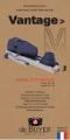 Baancommissie Utrecht Werkinstructie Vantage Manager (vervangt het oude SARA) Dick Ykema 19-1-2016 INHOUDSOPGAVE 1. Opstarten PC en opstarten Vantage Manager (inloggen) pagina 2 e.v. 2. Wijzigen van rijders
Baancommissie Utrecht Werkinstructie Vantage Manager (vervangt het oude SARA) Dick Ykema 19-1-2016 INHOUDSOPGAVE 1. Opstarten PC en opstarten Vantage Manager (inloggen) pagina 2 e.v. 2. Wijzigen van rijders
Handleiding. voor je nieuwe boek-e
 Handleiding voor je nieuwe boek-e 2 Inleiding Om zeker te zijn dat we jou in de toekomst blijven voorzien van een van de meest performante bordboeksystemen op de onderwijsmarkt, bouwden we onze bordboeken
Handleiding voor je nieuwe boek-e 2 Inleiding Om zeker te zijn dat we jou in de toekomst blijven voorzien van een van de meest performante bordboeksystemen op de onderwijsmarkt, bouwden we onze bordboeken
Installatie handleiding. Stap 1: Haal de deurbel en binnenbel voorzichtig uit de doos en controleer deze op beschadigingen.
 Installatie handleiding Stap 1: Haal de deurbel en binnenbel voorzichtig uit de doos en controleer deze op beschadigingen. Laat de beschermfolie op de voorkant van de deurbel zitten om eventueel netjes
Installatie handleiding Stap 1: Haal de deurbel en binnenbel voorzichtig uit de doos en controleer deze op beschadigingen. Laat de beschermfolie op de voorkant van de deurbel zitten om eventueel netjes
Voordat u gebruik kunt maken van ZorgMail in KraamZorgCompleet, zijn een aantal instellingen nodig:
 Hoofdstuk 1 ZorgMail instellen en gebruiken Vanuit KraamZorgCompleet is het voortaan mogelijk om via ZorgMail beveiligd te communiceren met andere partijen in de zorg, mits zij ook zijn aangesloten bij
Hoofdstuk 1 ZorgMail instellen en gebruiken Vanuit KraamZorgCompleet is het voortaan mogelijk om via ZorgMail beveiligd te communiceren met andere partijen in de zorg, mits zij ook zijn aangesloten bij
Handleiding DEMO Digitaal Wedstrijd Formulier (DWF)
 Handleiding DEMO Digitaal Wedstrijd Formulier (DWF) 0 Handleiding DEMO Digitaal Wedstrijd Formulier (DWF) Inhoudsopgave Volleybal.nl account aanmaken... 1 Oefenen met Digitaal wedstrijdformulier thuis...
Handleiding DEMO Digitaal Wedstrijd Formulier (DWF) 0 Handleiding DEMO Digitaal Wedstrijd Formulier (DWF) Inhoudsopgave Volleybal.nl account aanmaken... 1 Oefenen met Digitaal wedstrijdformulier thuis...
Programmering van een dimmer voor digitale ingangen
 Programmering van een dimmer voor digitale ingangen 0B1. Beschrijving: We wensen een lichtpunt dat is aangesloten op een dimmer voor digitale ingangen (400 of 1000 VA) te bedienen door middel van een viervoudige
Programmering van een dimmer voor digitale ingangen 0B1. Beschrijving: We wensen een lichtpunt dat is aangesloten op een dimmer voor digitale ingangen (400 of 1000 VA) te bedienen door middel van een viervoudige
MILTON KLOKTHERMOSTAAT
 MILTON KLOKTHERMOSTAAT Gebruiksaanwijzing Installatie: Waarschuwing: schakel de Milton en de elektronische apparaten (CV-Ketel) die erop worden aangesloten uit voor installatie. 1. Installatieplaats: Plaats
MILTON KLOKTHERMOSTAAT Gebruiksaanwijzing Installatie: Waarschuwing: schakel de Milton en de elektronische apparaten (CV-Ketel) die erop worden aangesloten uit voor installatie. 1. Installatieplaats: Plaats
Stroomschema s maken in Word
 1 Stroomschema s maken in Word Een programma direct maken in Scratch gaat vaak wel goed als het een klein programma is. Als het programma groter en moeilijker is, is het lastig om goed te zien welk commando
1 Stroomschema s maken in Word Een programma direct maken in Scratch gaat vaak wel goed als het een klein programma is. Als het programma groter en moeilijker is, is het lastig om goed te zien welk commando
Landelijk Indicatie Protocol (LIP)
 Handleiding Landelijk Indicatie Protocol programma pagina 1 of 18 Landelijk Indicatie Protocol (LIP) Welkom bij LIP Lip is ontstaan uit een toegevoegde module aan het kraamzorg administratie pakket van
Handleiding Landelijk Indicatie Protocol programma pagina 1 of 18 Landelijk Indicatie Protocol (LIP) Welkom bij LIP Lip is ontstaan uit een toegevoegde module aan het kraamzorg administratie pakket van
Een Flow aanmaken om je huis te automatiseren
 Een Flow aanmaken om je huis te automatiseren Flows zijn scenario's in Homey die automatisch dingen voor je doen. Laat bijvoorbeeld de lichten uit gaan wanneer je de TV aanzet. Het maken van deze Flows
Een Flow aanmaken om je huis te automatiseren Flows zijn scenario's in Homey die automatisch dingen voor je doen. Laat bijvoorbeeld de lichten uit gaan wanneer je de TV aanzet. Het maken van deze Flows
Soweco uren registratie. Titel. Document : Handleiding Weburen Release : 27-3-2013. : Soweco uren registratie
 Soweco uren registratie 1 Wijzigingsblad Wijzigingsblad handleiding Datum Gewijzigd onderdeel Omschrijving 27-3-13 Aanmaken en goedkeuren, pag 6 Met een druk op de knop kunt u nu alle sheets voor een bepaalde
Soweco uren registratie 1 Wijzigingsblad Wijzigingsblad handleiding Datum Gewijzigd onderdeel Omschrijving 27-3-13 Aanmaken en goedkeuren, pag 6 Met een druk op de knop kunt u nu alle sheets voor een bepaalde
Inhoud. Handleiding AmbraSoft mijnklas.nl met Basispoort SCHOOL. Handleiding mijnklas.nl. Maart 2015
 Handleiding AmbraSoft mijnklas.nl met Basispoort SCHOOL Handleiding mijnklas.nl Maart 2015 Inhoud 1 Voorbereiding ICT-coördinator 2 1.1 Inloggen 2 1.2 Toevoegen leerkrachten en leerlingen 3 1.3 Leerstofaanbod
Handleiding AmbraSoft mijnklas.nl met Basispoort SCHOOL Handleiding mijnklas.nl Maart 2015 Inhoud 1 Voorbereiding ICT-coördinator 2 1.1 Inloggen 2 1.2 Toevoegen leerkrachten en leerlingen 3 1.3 Leerstofaanbod
Handleiding Calculus VIP berichten met Apple
 Handleiding Calculus VIP berichten met Apple Datum December 2016 Auteur Calculus Software Inhoudsopgave Gebruik Calculus VIP met een iphone*... 3 Behandeling registeren... 3 Patiënt bespreken... 6 Foto
Handleiding Calculus VIP berichten met Apple Datum December 2016 Auteur Calculus Software Inhoudsopgave Gebruik Calculus VIP met een iphone*... 3 Behandeling registeren... 3 Patiënt bespreken... 6 Foto
Handleiding Oxan Radio met obstakeldetectie
 Handleiding Oxan Radio met obstakeldetectie Leest a.u.b deze handleiding aandachtig door en let vooral op de veiligheidsaanwijzingen. Schade ontstaan door het niet in acht nemen van de bedienings- en onderhoudsaanwijzingen,
Handleiding Oxan Radio met obstakeldetectie Leest a.u.b deze handleiding aandachtig door en let vooral op de veiligheidsaanwijzingen. Schade ontstaan door het niet in acht nemen van de bedienings- en onderhoudsaanwijzingen,
Om te starten met HIPIN, klikt u met de rechtermuisknop op het HIPIN pictogram. Als u hierop klikt, verschijnt onderstaand HIPIN menu.
 Verkorte handleiding HIPIN Desktop Integratie HIPIN Desktop Integratie koppelt je Windows Desktop aan jou telefoon. Dat betekent dat je gesprekken kunt bedienen vanaf je desktop en dat je telefoon instellingen
Verkorte handleiding HIPIN Desktop Integratie HIPIN Desktop Integratie koppelt je Windows Desktop aan jou telefoon. Dat betekent dat je gesprekken kunt bedienen vanaf je desktop en dat je telefoon instellingen
Besturingspaneel v Raam E-systeem functie omschrijving v109
 Besturingspaneel v Raam E-systeem functie omschrijving v109 Aantal druktoetsen: 4 stuks met de volgende functies: On/off toets voor in- en uitschakelen, toets 1 laagste vermogen, 2 midden stand, 3 max.
Besturingspaneel v Raam E-systeem functie omschrijving v109 Aantal druktoetsen: 4 stuks met de volgende functies: On/off toets voor in- en uitschakelen, toets 1 laagste vermogen, 2 midden stand, 3 max.
Handleiding Pétanque Competitie Beheer. (versie 1.1) April 2014
 Handleiding Pétanque Competitie Beheer (versie 1.1) April 2014 2 Algemeen Het programma Pétanque Competitie Beheer is gratis software voor de verwerking van halve en hele competities tot en met 99 speelrondes
Handleiding Pétanque Competitie Beheer (versie 1.1) April 2014 2 Algemeen Het programma Pétanque Competitie Beheer is gratis software voor de verwerking van halve en hele competities tot en met 99 speelrondes
Om een leveranciersbestand in te lezen kunnen de volgende stappen aangehouden worden:
 MATRIXKOZIJN VERSIE 3.17.0 IMPORTMODULE Om een leveranciersbestand in te lezen kunnen de volgende stappen aangehouden worden: Selecteer de Leverancier 1) Selecteer de gewenste leverancier en kies voor
MATRIXKOZIJN VERSIE 3.17.0 IMPORTMODULE Om een leveranciersbestand in te lezen kunnen de volgende stappen aangehouden worden: Selecteer de Leverancier 1) Selecteer de gewenste leverancier en kies voor
Het installeren van de settop box
 Het installeren van de settop box 1. Sluit de settop box aan volgens: Schema document = 09.547.184 Schematische tekening aansluiting COAX Schema document = 09.547.784 Schematische tekening aansluiting
Het installeren van de settop box 1. Sluit de settop box aan volgens: Schema document = 09.547.184 Schematische tekening aansluiting COAX Schema document = 09.547.784 Schematische tekening aansluiting
1. Collage Creator. In dit hoofdstuk leert u:
 17 1. Collage Creator Met het programma ArcSoft Collage Creator kunt u uw eigen fotocollages maken van uw favoriete foto's. Knippen, schuiven en tekst toevoegen is heel eenvoudig in dit gebruiksvriendelijke
17 1. Collage Creator Met het programma ArcSoft Collage Creator kunt u uw eigen fotocollages maken van uw favoriete foto's. Knippen, schuiven en tekst toevoegen is heel eenvoudig in dit gebruiksvriendelijke
Maart 2015. Handleiding Bardienstplanner voor de leden
 Maart 2015 Handleiding Bardienstplanner voor de leden Als lid van onze tennisclub wordt er van u gevraagd om tijdens het tennisseizoen een bijdrage te leveren aan de gezelligheid op onze club door het
Maart 2015 Handleiding Bardienstplanner voor de leden Als lid van onze tennisclub wordt er van u gevraagd om tijdens het tennisseizoen een bijdrage te leveren aan de gezelligheid op onze club door het
MAAK DE BITT GAMETABLET QW TB-G100 GEREED VOOR GEBRUIK IN EEN PAAR SIMPELE STAPPEN 1. ONDERDELEN 2 2. DE BASIS OPZET VAN ANDROID 2
 SNELSTARTGIDS MAAK DE BITT GAMETABLET QW TB-G100 GEREED VOOR GEBRUIK IN EEN PAAR SIMPELE STAPPEN INHOUD 1. ONDERDELEN 2 2. DE BASIS OPZET VAN ANDROID 2 3. TERUG GAAN NAAR HET VORIGE SCHERM 3 4. DIREKT
SNELSTARTGIDS MAAK DE BITT GAMETABLET QW TB-G100 GEREED VOOR GEBRUIK IN EEN PAAR SIMPELE STAPPEN INHOUD 1. ONDERDELEN 2 2. DE BASIS OPZET VAN ANDROID 2 3. TERUG GAAN NAAR HET VORIGE SCHERM 3 4. DIREKT
Handleiding Site to Edit Module Veiling
 THAR Design Kipboomweg 15 7636 RC AGELO E-mail: info@thar.nl Website: www.thar.nl KvK nummer: 08165396 BTW nummer: NL8186.22.416.B01 Rekeningnummer: 45.09.80.59 Handleiding Site to Edit Module Veiling
THAR Design Kipboomweg 15 7636 RC AGELO E-mail: info@thar.nl Website: www.thar.nl KvK nummer: 08165396 BTW nummer: NL8186.22.416.B01 Rekeningnummer: 45.09.80.59 Handleiding Site to Edit Module Veiling
TECHNISCHE HANDLEIDING AVISTAR 1.1 SERVER- en CLIENTPANEEL. 1 Inleiding blz. 2. 2 Montage/ophanging paneel blz. 3
 TECHNISCHE HANDLEIDING AVISTAR 1.1 SERVER- en CLIENTPANEEL Uitgave 8-2-2008 1 Inleiding blz. 2 2 Montage/ophanging paneel blz. 3 3 - Aansluiten voeding/tcp-ip kabel blz. 4 4 - Invoeren Subnetmask en IP
TECHNISCHE HANDLEIDING AVISTAR 1.1 SERVER- en CLIENTPANEEL Uitgave 8-2-2008 1 Inleiding blz. 2 2 Montage/ophanging paneel blz. 3 3 - Aansluiten voeding/tcp-ip kabel blz. 4 4 - Invoeren Subnetmask en IP
Handleiding Vuzix Smart Glass en Netgear kastje
 Handleiding Vuzix Smart Glass en Netgear kastje In deze handleiding wordt uitgelegd hoe de Vuzix Smart Glass werkt en hoe deze gebruikt kan worden voor het inbellen met de applicatie Genzõ. Deel I: In
Handleiding Vuzix Smart Glass en Netgear kastje In deze handleiding wordt uitgelegd hoe de Vuzix Smart Glass werkt en hoe deze gebruikt kan worden voor het inbellen met de applicatie Genzõ. Deel I: In
Handleiding BOOKS. voor het gebruik van digitale boeken. Onderwijs doet ertoe
 Handleiding voor het gebruik van digitale boeken BOOKS Onderwijs doet ertoe Inleiding In deze handleiding lees je alles over het gebruik van de digitale boeken in POLPO. Want, vanaf 1 september 2017 bieden
Handleiding voor het gebruik van digitale boeken BOOKS Onderwijs doet ertoe Inleiding In deze handleiding lees je alles over het gebruik van de digitale boeken in POLPO. Want, vanaf 1 september 2017 bieden
Simmpl provisioning-handleiding voor Tiptel IP2x en Yealink T2x toestellen
 Koldingweg 19-1 9723 HL Groningen Postbus 5236 9700 GE Groningen Simmpl provisioning-handleiding voor Tiptel IP2x en Yealink T2x toestellen v070614mt T (050) 820 00 00 F (050) 820 00 08 E callvoip@callvoip.nl
Koldingweg 19-1 9723 HL Groningen Postbus 5236 9700 GE Groningen Simmpl provisioning-handleiding voor Tiptel IP2x en Yealink T2x toestellen v070614mt T (050) 820 00 00 F (050) 820 00 08 E callvoip@callvoip.nl
Handleiding LIVE Digitaal Wedstrijd Formulier (DWF)
 Handleiding LIVE Digitaal Wedstrijd Formulier (DWF) 0 Handleiding LIVE Digitaal Wedstrijd Formulier (DWF) Inhoudsopgave DWF voor begin van de wedstrijd - scheidsrechter en coaches... 2 Thuis coach:...
Handleiding LIVE Digitaal Wedstrijd Formulier (DWF) 0 Handleiding LIVE Digitaal Wedstrijd Formulier (DWF) Inhoudsopgave DWF voor begin van de wedstrijd - scheidsrechter en coaches... 2 Thuis coach:...
Kies [Een nieuw verhaal beginnen] en klik op [Volgende >]
![Kies [Een nieuw verhaal beginnen] en klik op [Volgende >] Kies [Een nieuw verhaal beginnen] en klik op [Volgende >]](/thumbs/33/16657774.jpg) Handleiding Photostory 3 Voor je begint: Photo Story 3 is een programma waarmee je een diashow of fotoverslag kunt maken. Je moet dus eerst foto s hebben voordat je met het programma kunt beginnen. Het
Handleiding Photostory 3 Voor je begint: Photo Story 3 is een programma waarmee je een diashow of fotoverslag kunt maken. Je moet dus eerst foto s hebben voordat je met het programma kunt beginnen. Het
Configuratie van de stapels
 Bij het configureren van stapels moet rekening gehouden worden met de eerder genoemde voorwaarden: 1. Producten kunnen binnen dezelfde legitimatie en naar legitimaties met een lagere prioriteit gestapeld
Bij het configureren van stapels moet rekening gehouden worden met de eerder genoemde voorwaarden: 1. Producten kunnen binnen dezelfde legitimatie en naar legitimaties met een lagere prioriteit gestapeld
Cursus W-Official. Pioen Partners. Bekijk ook onze website www.digitaalwedstrijdformulier.nl
 Pioen Partners Pioen Partners Tel: 0546 456223 E-mail: info@digitaalwedstrijdformulier.nl 1 Voorwoord In deze cursus voor de W-Official vindt u verschillende dingen terug. Zo beginnen we straks met de
Pioen Partners Pioen Partners Tel: 0546 456223 E-mail: info@digitaalwedstrijdformulier.nl 1 Voorwoord In deze cursus voor de W-Official vindt u verschillende dingen terug. Zo beginnen we straks met de
Handleiding ARRAS met elektronische afstelling
 Handleiding ARRAS met elektronische afstelling Leest U a.u.b voor de eerste bediening deze handleiding aandachtig door en let u vooral op de veiligheidsaanwijzingen. Schade ontstaan door het niet in acht
Handleiding ARRAS met elektronische afstelling Leest U a.u.b voor de eerste bediening deze handleiding aandachtig door en let u vooral op de veiligheidsaanwijzingen. Schade ontstaan door het niet in acht
Handleiding Webapplicatie Basketbal Vlaanderen Give&Go Invulling SEIZOEN
 Handleiding Webapplicatie Basketbal Vlaanderen Give&Go Invulling SEIZOEN 2017-2018 Basketbal Vlaanderen heeft in het kader van de facultatieve opdracht Jeugdsport opnieuw een project en een aanvraag voor
Handleiding Webapplicatie Basketbal Vlaanderen Give&Go Invulling SEIZOEN 2017-2018 Basketbal Vlaanderen heeft in het kader van de facultatieve opdracht Jeugdsport opnieuw een project en een aanvraag voor
Korte handleiding GoTalk NOW voor ipad
 Korte handleiding GoTalk NOW voor ipad 1 2 3 4 5 6 Als je de app opent zie je 7 knoppen: 1. GoTalk now logo: Als je hierop klikt kan je van de ene naar de andere ipad bladen overzetten (binnen een Wifi-netwerk).
Korte handleiding GoTalk NOW voor ipad 1 2 3 4 5 6 Als je de app opent zie je 7 knoppen: 1. GoTalk now logo: Als je hierop klikt kan je van de ene naar de andere ipad bladen overzetten (binnen een Wifi-netwerk).
Handleiding Cryptoboss
 1 Handleiding Cryptoboss Inhoudsopgave Het opstarten van de cryptoboss 3 t/m 5 De eerste stap binnen Cryptoboss 6 t/m 7 Verbinding maken met Internet 8 Het gebruik binnen Cryptoboss 9 Wickr 10 t/m 11 Claws
1 Handleiding Cryptoboss Inhoudsopgave Het opstarten van de cryptoboss 3 t/m 5 De eerste stap binnen Cryptoboss 6 t/m 7 Verbinding maken met Internet 8 Het gebruik binnen Cryptoboss 9 Wickr 10 t/m 11 Claws
ACSI HANDLEIDING GARMIN NÜVI 250
 HANDLEIDING GARMIN NÜVI 250 Inschakelen/uitschakelen Controleren van de instellingen Navigeer naar een ACSI-camping Controleren van de GPScoördinaten 07_019_navigatie-instr ACSI HANDLEIDING GARMIN NÜVI
HANDLEIDING GARMIN NÜVI 250 Inschakelen/uitschakelen Controleren van de instellingen Navigeer naar een ACSI-camping Controleren van de GPScoördinaten 07_019_navigatie-instr ACSI HANDLEIDING GARMIN NÜVI
Handleiding ForeScore versie 10 voor de ipad
 Handleiding ForeScore versie 10 voor de ipad Versie jan 2019 Frits Jongboom 1 Inhoudsopgave 1. Basisbediening... 3 2. Bibliotheek... 7 3. Setlists aanmaken... 12 4. Bladwijzers... 15 5. Bijsnijden van
Handleiding ForeScore versie 10 voor de ipad Versie jan 2019 Frits Jongboom 1 Inhoudsopgave 1. Basisbediening... 3 2. Bibliotheek... 7 3. Setlists aanmaken... 12 4. Bladwijzers... 15 5. Bijsnijden van
Handleiding Albupad - Album Page Designer versie 1700
 Handleiding Albupad 1 Handleiding Albupad - Album Page Designer versie 1700 Albupad (Album Page Designer) is een computerprogramma voor Windows waarmee u gemakkelijk en snel albumbladen voor bijvoorbeeld
Handleiding Albupad 1 Handleiding Albupad - Album Page Designer versie 1700 Albupad (Album Page Designer) is een computerprogramma voor Windows waarmee u gemakkelijk en snel albumbladen voor bijvoorbeeld
Inhoud van dit document
 Handleiding OVM Menu versie 1.0.0 (definitief) november 2012 Inhoud van dit document 1 INLEIDING... 2 2 MENU... 3 3 GEBRUIKERSBEHEER... 4 3.1 SORTEREN EN FILTEREN... 5 3.2 'UITGESTELD' BEHEER... 5 3.3
Handleiding OVM Menu versie 1.0.0 (definitief) november 2012 Inhoud van dit document 1 INLEIDING... 2 2 MENU... 3 3 GEBRUIKERSBEHEER... 4 3.1 SORTEREN EN FILTEREN... 5 3.2 'UITGESTELD' BEHEER... 5 3.3
Installatiehandleiding
 353000 Module Toetsenbord Sfera Installatiehandleiding 06/12-01 PC 2 Module Toetsenbord Sfera Inhoudsopgave 1 Inleiding 4 1.1 Mededelingen en tips 4 Installatiehandleiding 2 Beschrijving 5 2.1 Hoofdfuncties
353000 Module Toetsenbord Sfera Installatiehandleiding 06/12-01 PC 2 Module Toetsenbord Sfera Inhoudsopgave 1 Inleiding 4 1.1 Mededelingen en tips 4 Installatiehandleiding 2 Beschrijving 5 2.1 Hoofdfuncties
Tekenen met Floorplanner
 Overzicht Het scherm 1. Zoom 2. Opslaan 3. Verdieping tab 4. Undo / Redo 5. Constructiemenu 6. Bibliotheek 7. Tekenvlak Eigenschappenmenu s De plattegrond wordt opgebouw uit verschillende elementen: ruimtes,
Overzicht Het scherm 1. Zoom 2. Opslaan 3. Verdieping tab 4. Undo / Redo 5. Constructiemenu 6. Bibliotheek 7. Tekenvlak Eigenschappenmenu s De plattegrond wordt opgebouw uit verschillende elementen: ruimtes,
JEUGDSPORTPROJECT. Handleiding Webapplicatie VBL-Give&Go Invulling seizoen 2014-2015!
 JEUGDSPORTPROJECT Handleiding Webapplicatie VBL-Give&Go Invulling seizoen 2014-2015! Zoals jullie weten, heeft VBL in het kader van de facultatieve opdracht Jeugdsport opnieuw een project en een aanvraag
JEUGDSPORTPROJECT Handleiding Webapplicatie VBL-Give&Go Invulling seizoen 2014-2015! Zoals jullie weten, heeft VBL in het kader van de facultatieve opdracht Jeugdsport opnieuw een project en een aanvraag
Inhoud 1 Inleiding 2 1. Account aanmaken 3 2. Dagprogramma instellen 5 3. Handmatig bedienen via de Website 11
 Gebruikshandleiding Inhoud Inhoud 1 Inleiding 2 1. Account aanmaken 3 2. Dagprogramma instellen 5 3. Handmatig bedienen via de Website 11 3.1 Handmatig bedienen thermostaat 11 3.2 Handmatig bedienen infraroodpanelen
Gebruikshandleiding Inhoud Inhoud 1 Inleiding 2 1. Account aanmaken 3 2. Dagprogramma instellen 5 3. Handmatig bedienen via de Website 11 3.1 Handmatig bedienen thermostaat 11 3.2 Handmatig bedienen infraroodpanelen
Inhoudsopgave. PlanCare Dossier V11.7 Onderhoud arrangement, product, handeling
 Inhoudsopgave Inleiding... 2 Project/Product... 3 Proces... 3 Producten definiëren... 4 Producten koppelen aan een Project... 5 Koppelen van Personeel aan Producten... 8 Producten aan mutaties koppelen...
Inhoudsopgave Inleiding... 2 Project/Product... 3 Proces... 3 Producten definiëren... 4 Producten koppelen aan een Project... 5 Koppelen van Personeel aan Producten... 8 Producten aan mutaties koppelen...
Handleiding FlatFix Fusion Calculator (BETA 1.3.1)
 1. Inleiding 1.1 Inloggen 1.2 Toolbar 1.3 Resultaten 1.4 Functie toetsen Inhoudsopgave: 2. Dak 2.1 Dak tekenen 2.2 Dakmaten aanpassen 2.3 Dakvlakken samenvoegen 2.4 Dak verplaatsen 2.5 Dak roteren 2.6
1. Inleiding 1.1 Inloggen 1.2 Toolbar 1.3 Resultaten 1.4 Functie toetsen Inhoudsopgave: 2. Dak 2.1 Dak tekenen 2.2 Dakmaten aanpassen 2.3 Dakvlakken samenvoegen 2.4 Dak verplaatsen 2.5 Dak roteren 2.6
1. VERWIJDEREN VAN DE OUDE SOFTWARE... 3 2. INSTALLATIE VIA GREENDIRECT...
 Installatie Instructies voor AR/AP/TRI via het web Januari 2005 1 Inhoudsopgave 1. VERWIJDEREN VAN DE OUDE SOFTWARE... 3 2. INSTALLATIE VIA GREENDIRECT... 6 2 1. Verwijderen van de oude software Indien
Installatie Instructies voor AR/AP/TRI via het web Januari 2005 1 Inhoudsopgave 1. VERWIJDEREN VAN DE OUDE SOFTWARE... 3 2. INSTALLATIE VIA GREENDIRECT... 6 2 1. Verwijderen van de oude software Indien
Stappenplan De eerste keer aan de slag met Veilig leren lezen
 Stappenplan De eerste keer aan de slag met Veilig leren lezen 1. Open de Zwijsen Software Manager via het Startmenu: selecteer onder Programma s de optie Zwijsen Startmenu en vervolgens Zwijsen Software
Stappenplan De eerste keer aan de slag met Veilig leren lezen 1. Open de Zwijsen Software Manager via het Startmenu: selecteer onder Programma s de optie Zwijsen Startmenu en vervolgens Zwijsen Software
2.1 Deurbel krijgt spanning via batterijen Deurbel krijgt spanning via 12V 1A DC Montage van de deurbel aan de muur 6
 GEBRUIKSAANWIJZING INHOUDSOPGAVE 2 1. UITLEG VAN HET PRODUCT 3 2. HET MONTEREN EN AANSLUITEN VAN DE DEURBEL OP STROOM 3 2.1 Deurbel krijgt spanning via batterijen 4 2.2 Deurbel krijgt spanning via 12V
GEBRUIKSAANWIJZING INHOUDSOPGAVE 2 1. UITLEG VAN HET PRODUCT 3 2. HET MONTEREN EN AANSLUITEN VAN DE DEURBEL OP STROOM 3 2.1 Deurbel krijgt spanning via batterijen 4 2.2 Deurbel krijgt spanning via 12V
ProwareGolf Cloud Ledenportaal Versie 2.4.2
 ProwareGolf Cloud Ledenportaal Versie 2.4.2 Inhoudsopgave Het ledenportaal... 3 Inloggen op het ledenportaal... 4 Wachtwoord opvragen of vergeten... 5 Inzien van uw handicap... 6 Inrichten van uw persoonlijke
ProwareGolf Cloud Ledenportaal Versie 2.4.2 Inhoudsopgave Het ledenportaal... 3 Inloggen op het ledenportaal... 4 Wachtwoord opvragen of vergeten... 5 Inzien van uw handicap... 6 Inrichten van uw persoonlijke
QLINE Q1105 URENREGISTRATIE
 QLINE Q1105 URENREGISTRATIE Inhoud Rechten instellen... 2 Starten, stoppen en onderbreken van urenregistatie... 5 Inklokken... 5 Pauze... 6 Uitklokken... 7 Overzichten en corrigeren urenregistratie...
QLINE Q1105 URENREGISTRATIE Inhoud Rechten instellen... 2 Starten, stoppen en onderbreken van urenregistatie... 5 Inklokken... 5 Pauze... 6 Uitklokken... 7 Overzichten en corrigeren urenregistratie...
Inventarisatie MPLUS TouchScreen Kassa
 Inventarisatie MPLUS TouchScreen Kassa M.Bruin D. 13-12-2010 Inleiding Een inventarisatie dient om de werkelijk aanwezige voorraad te vergelijken met de administratieve voorraad en geconstateerde verschillen
Inventarisatie MPLUS TouchScreen Kassa M.Bruin D. 13-12-2010 Inleiding Een inventarisatie dient om de werkelijk aanwezige voorraad te vergelijken met de administratieve voorraad en geconstateerde verschillen
Werkbalk Favorieten activeren in Edge en websites toevoegen aan de werkbalk
 Werkbalk Favorieten activeren in Edge en websites toevoegen aan de werkbalk U kunt VEEL effectiever gebruik maken van uw Edge-browser en eenvoudiger surfen op het internet, indien U goed gebruik maakt
Werkbalk Favorieten activeren in Edge en websites toevoegen aan de werkbalk U kunt VEEL effectiever gebruik maken van uw Edge-browser en eenvoudiger surfen op het internet, indien U goed gebruik maakt
Aan de slag. Werken met OnsRooster. (voor medewerkers)
 Aan de slag Werken met OnsRooster (voor medewerkers) Over dit document Binnen uw organisatie is gekozen om OnsRooster te gebruiken voor roostering en tijdregistratie. OnsRooster is een programma waarmee
Aan de slag Werken met OnsRooster (voor medewerkers) Over dit document Binnen uw organisatie is gekozen om OnsRooster te gebruiken voor roostering en tijdregistratie. OnsRooster is een programma waarmee
handleiding F proeven in Concours 3.5
 handleiding F proeven in Concours 3.5 Inhoud 1. Opstarten van het programma... 3 2. Invoeren van de wedstrijdgegevens... 3 3. Het Hoofdscherm... 4 4. Aanmaken Roosters... 5 5. Deelnemers aanmelden... 7
handleiding F proeven in Concours 3.5 Inhoud 1. Opstarten van het programma... 3 2. Invoeren van de wedstrijdgegevens... 3 3. Het Hoofdscherm... 4 4. Aanmaken Roosters... 5 5. Deelnemers aanmelden... 7
Activiteiten in Fidura
 Activiteitenmodule starten De Activiteitenmodule kan worden gestart via het kopje modules in het Hoofdscherm of door klikken met de linkermuis op de knop onderin de taakbalk. rechts (Bulk)Import inkomende
Activiteitenmodule starten De Activiteitenmodule kan worden gestart via het kopje modules in het Hoofdscherm of door klikken met de linkermuis op de knop onderin de taakbalk. rechts (Bulk)Import inkomende
